小米手机如何显示当前位置
更新时间:2024-07-07 14:26:08来源:汉宝游戏浏览量:
在如今的数字化社会,手机成为了人们生活中不可或缺的工具之一,小米手机作为其中一种智能手机,在为用户提供便利的同时,也提供了一些实用的功能。其中之一便是位置监控功能,可以帮助用户轻松查看手机的当前位置。通过简单的操作,用户可以随时了解手机所在位置,不仅方便了日常生活,也提高了手机的安全性。接下来我们将介绍小米手机如何显示当前位置以及位置监控方法。
小米手机位置监控方法
步骤如下:
1.点击“设置”图标。
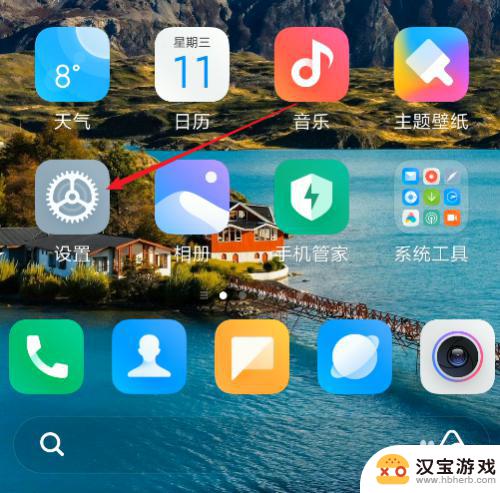
2.点击小米账号用户名。如没登录请使用小米账号登录。
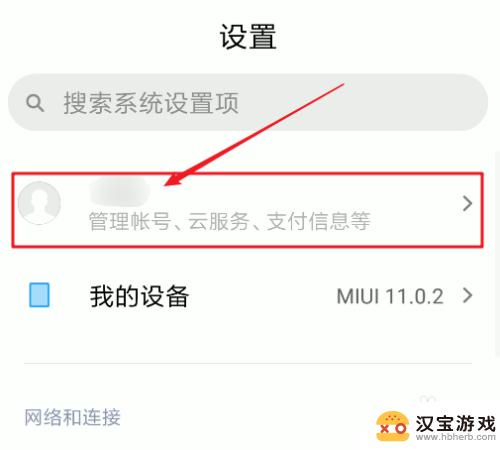
3.点击“云服务”。
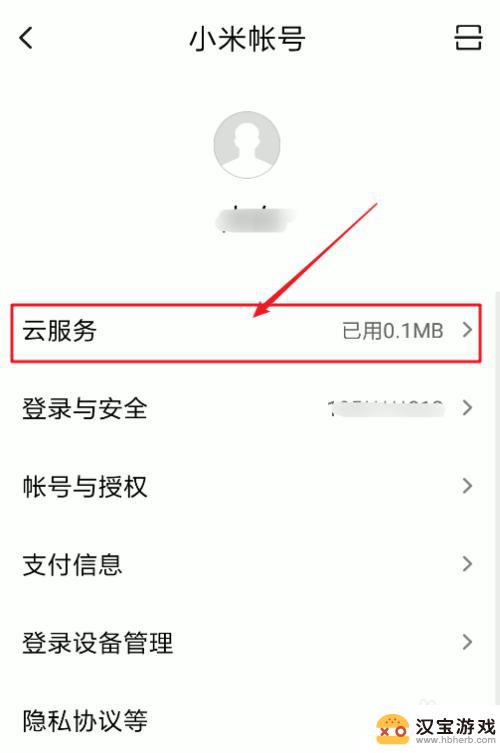
4.来到小米云服务页面,往下拉菜单,找到并点击“数据保护”下的“查找手机”。
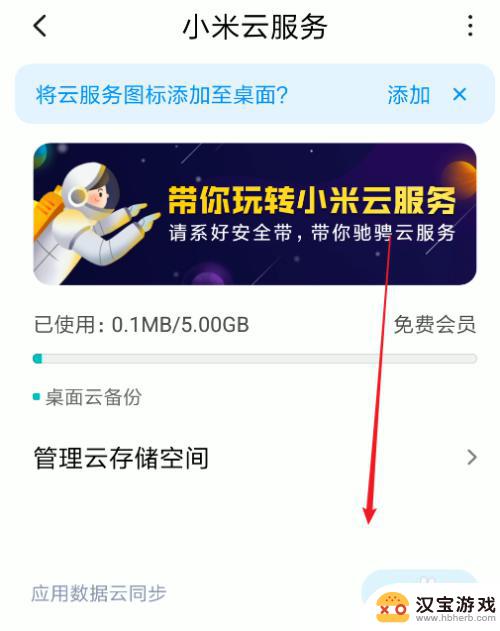
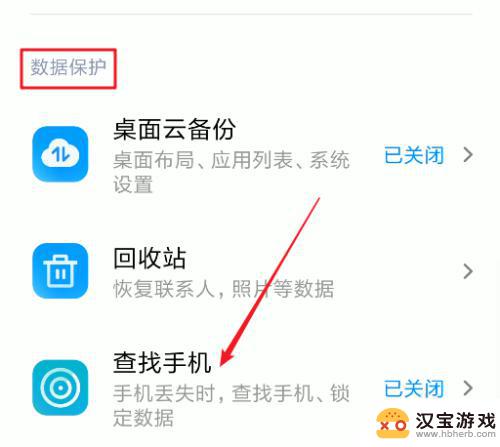
5.点击“同意”。
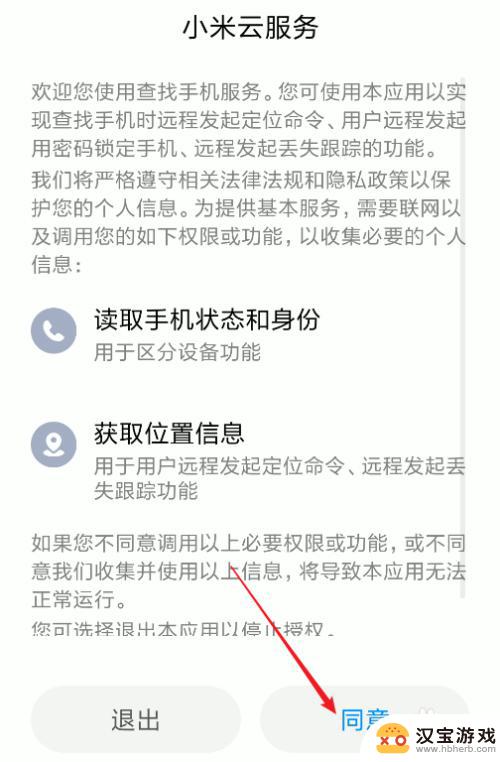
6.点击“开启查找手机功能”。
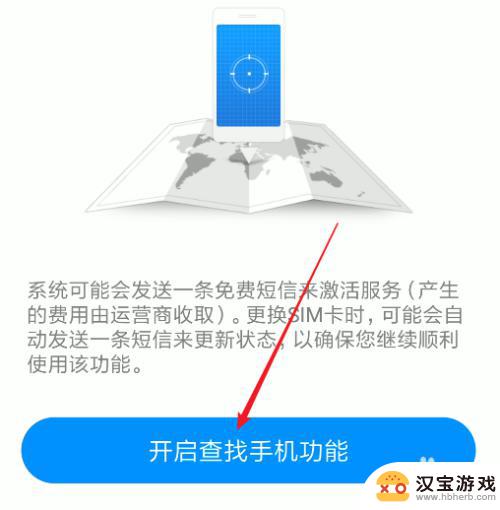
7.点击“知道了”。
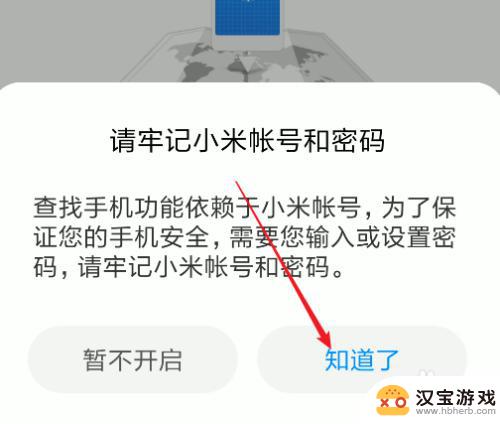
8.输入密码后点击“确定”。

9.出现“查找手机功能已经开启”的提示后,点击“我知道了”返回。完成手机操作。
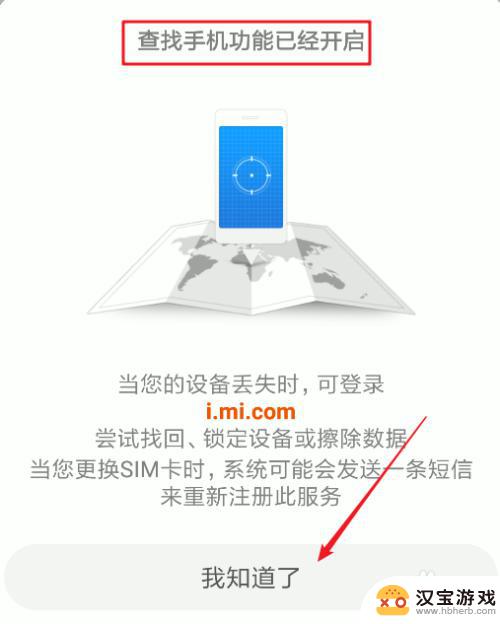
10.当需要查找手机位置时,在浏览器上登录i.mi.com页面,点击“使用小米账号登录”。
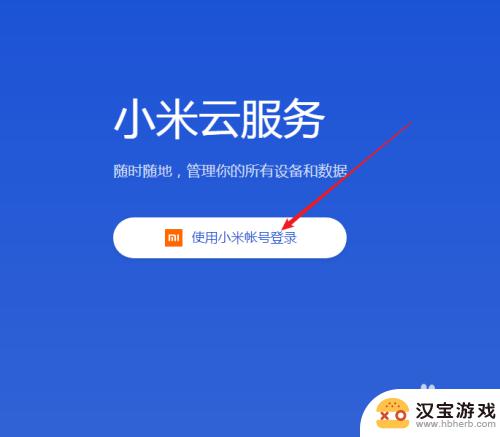
11.输入账号和密码,点击“登录”。
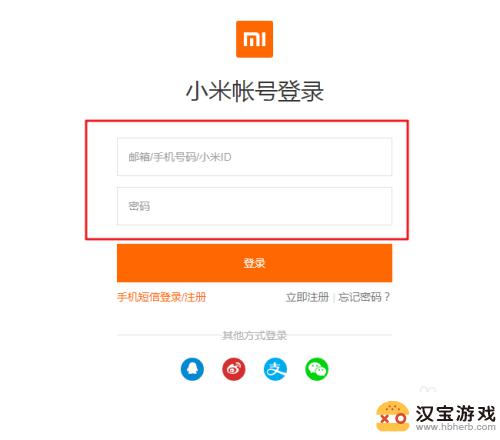
12.登录后,点击“查找设备”。
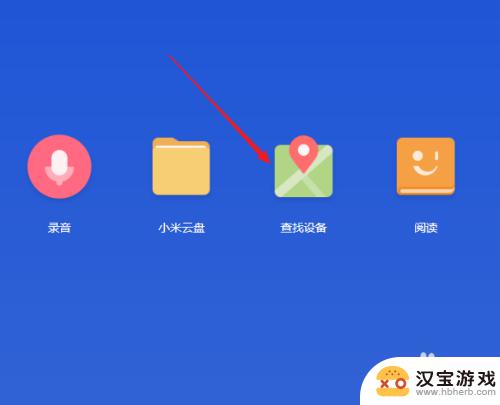
13.来到百度地图页面,就可以看到目前小米手机的位置了。
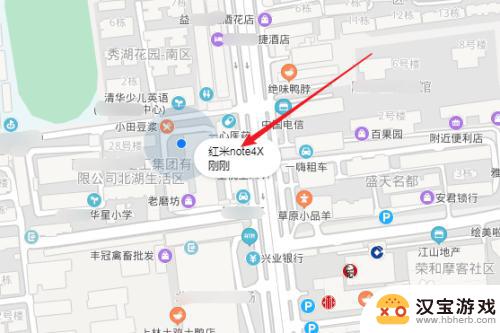
以上是关于小米手机如何显示当前位置的全部内容,如果您遇到相同问题,可以参考本文中介绍的步骤进行修复,希望对大家有所帮助。
- 上一篇: 如何能让三星手机坏掉
- 下一篇: 如何查看手机是否支持无线
热门教程
最新手机软件
- 1
- 2
- 3
- 4
- 5
- 6
- 7
- 8
- 9
- 10
















